„Windows“ KB5015807 atnaujinimas sukūrė pasikartojančią spausdintuvo kopiją. Kaip tai ištaisyti?
Problema: Sveiki. Įdiegęs „Windows“ KB5015807 atnaujinimą nebegaliu naudoti spausdintuvo, nes „Windows“ sukūrė pasikartojančią kopiją. Gal žinote, ar įmanoma kažkaip tai ištaisyti?
Patvirtintas atsakymas
2022 m. liepos mėn. „Microsoft“ išleido šviežią KB5015807 naujinimą, kuris sugadina vartotojų spausdintuvus. Atnaujinimas įdiegia pasikartojančią spausdintuvo kopiją, su tuo pačiu pavadinimu ir priedėliu „Copy 1“, todėl visi spausdintuvai nebespausdina, įskaitant originalų spausdintuvą. Norėdami spausdinti, vartotojai turi eiti į nustatymus ir rankiniu būdu pasirinkti „Copy 1“.
Tačiau tokie nustatymai neišsaugomi, o pradinis spausdintuvas nustatomas kaip numatytasis, todėl vartotojai turi atlikti šį procesą kiekvieną kartą, kai nori kažką spausdinti. Daug žmonių tai sukėlė rimtų nepatogumų. Problemą oficialiai patvirtino ir pati „Microsoft“ kompanija, tačiau ji dar nepataisyta.
Tai ne pirmas kartas, kai dėl „Windows“ naujinimų kyla spausdinimo problemų. Dar 2021 m. rašėme apie spausdinimo klaidą 0x0000011b, kuri paveikė daugybę verslo savininkų. Nors „Microsoft“ dar nespėjo išleisti problemos, susijusios su KB5015807 naujinimu, kuris sukuria pasikartojančias spausdintuvų kopijas, pataisos, laimei, radome sprendimą, kuris padėjo kai kuriems žmonėms.
Žemiau rasite 4 žingsnius, kurie gali padėti naudoti spausdintuvą net ir po to, kai KB5015807 atnaujinimas sukūrė dublikatą. Taip pat rekomenduojame atlikti sistemos nuskaitymą naudojant patikimą priežiūros įrankį, pvz., FortectMac Washing Machine X9. Jis gali išspręsti įvairias sistemos klaidas, BSOD, sugadintus failus ir registro problemas. O jei norite tiesiog rasti rankinį šios klaidos sprendimo būdą, atidžiai sekite žemiau pateiktą vadovą.
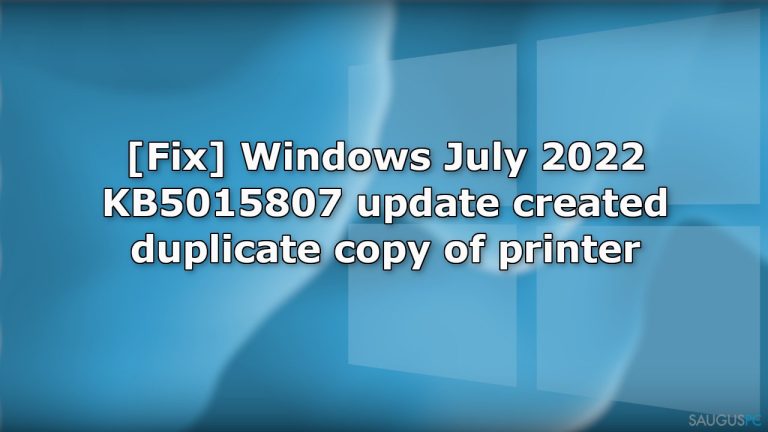
1 žingsnis. Ištrinkite „Copy 1“ spausdintuvą
- Atidarykite Settings ir paspauskite Devices,
- eikite į Printers & scanners,
- pasirinkite jūsų originalaus spausdintuvo kopiją ir spustelėkite Remove device,
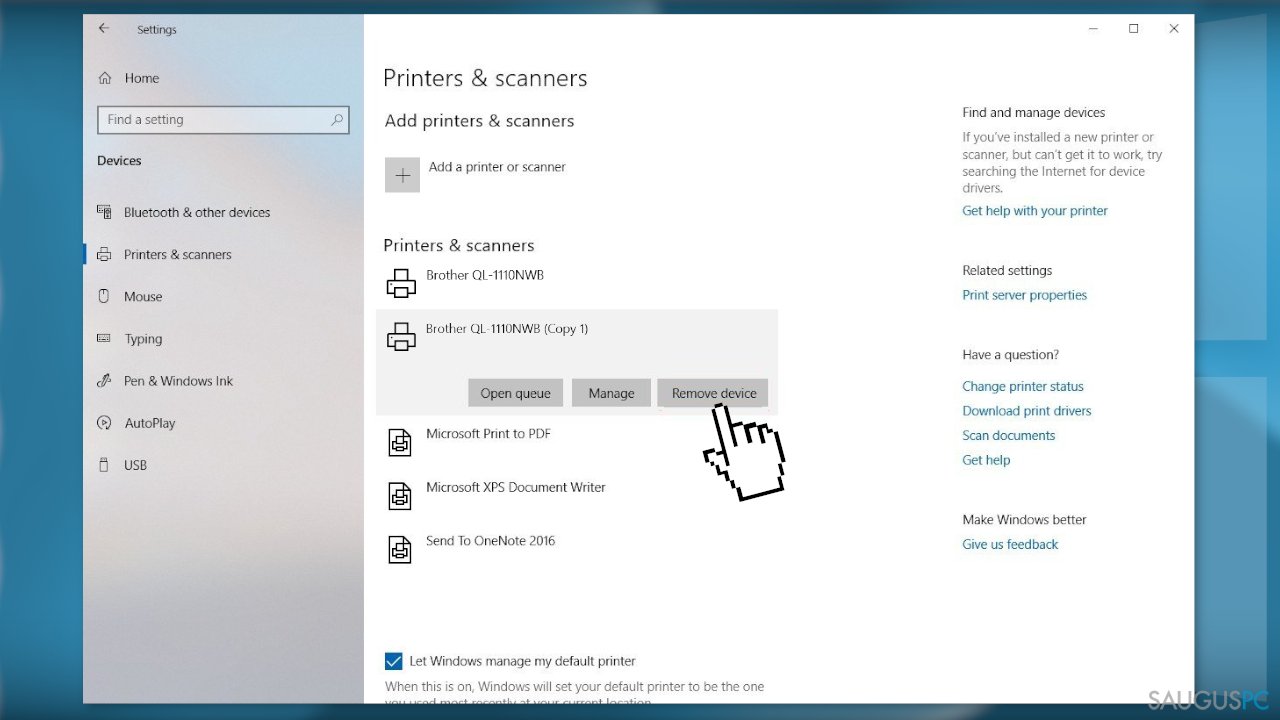
- spustelėkite Yes, kad patvirtintumėte.
2 žingsnis. Įrenginių tvarkytuvėje ištrinkite originalų spausdintuvą
- Paspauskite Windows klavišą + R, kad atidarytumėte Run laukelį,
- įveskite devmgmt.msc ir paspauskite Enter,
- išskleiskite Print queues išskleidžiamąjį meniu, tuomet dešiniuoju pelės mygtuku spustelėkite spausdintuvą ir pasirinkite Uninstall Device,
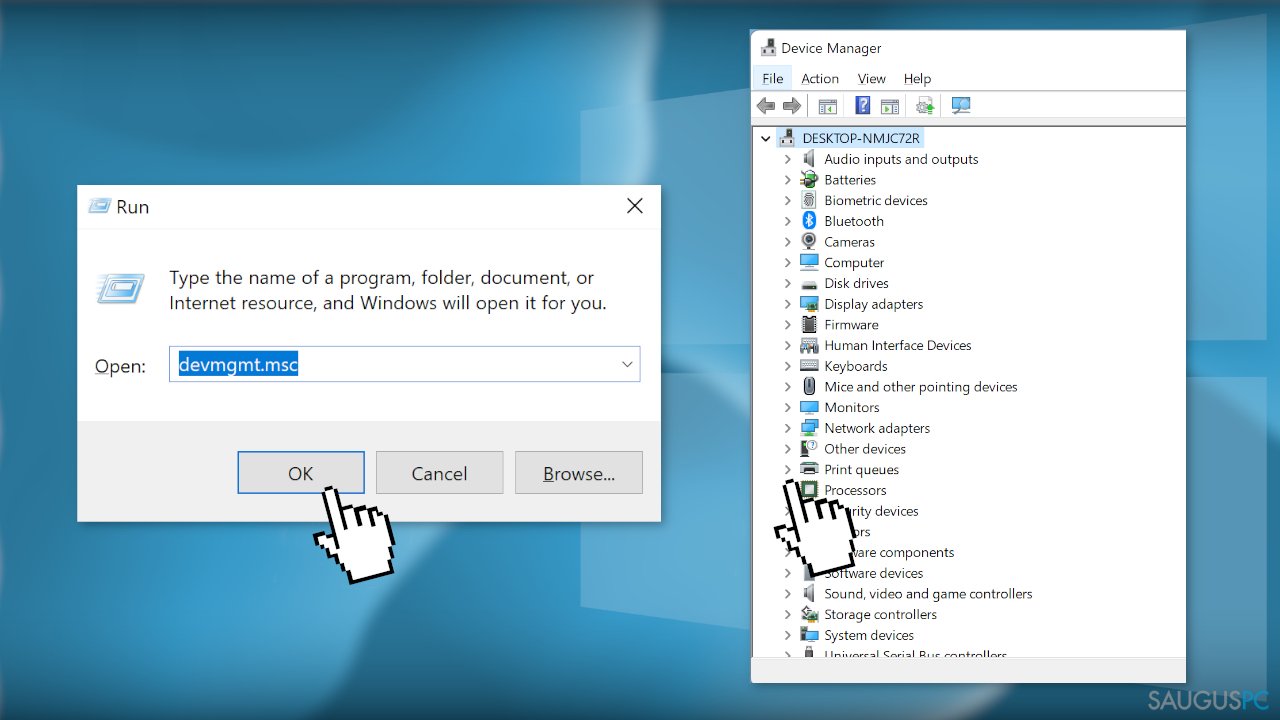
- uždarykite Device Manager,
- atjunkite spausdintuvo kabelį nuo kompiuterio
3 žingsnis. Pašalinkite spausdintuvo programinę įrangą ir tvarkykles
- Atidarykite Settings ir spustelėkite Apps,
- tuomet eikite į Apps & features ir raskite programinę įrangą, kurią norite pašalinti,
- spustelėkite Uninstall mygtuką ir tęskite vykdydami ekrane pateikiamus nurodymus,
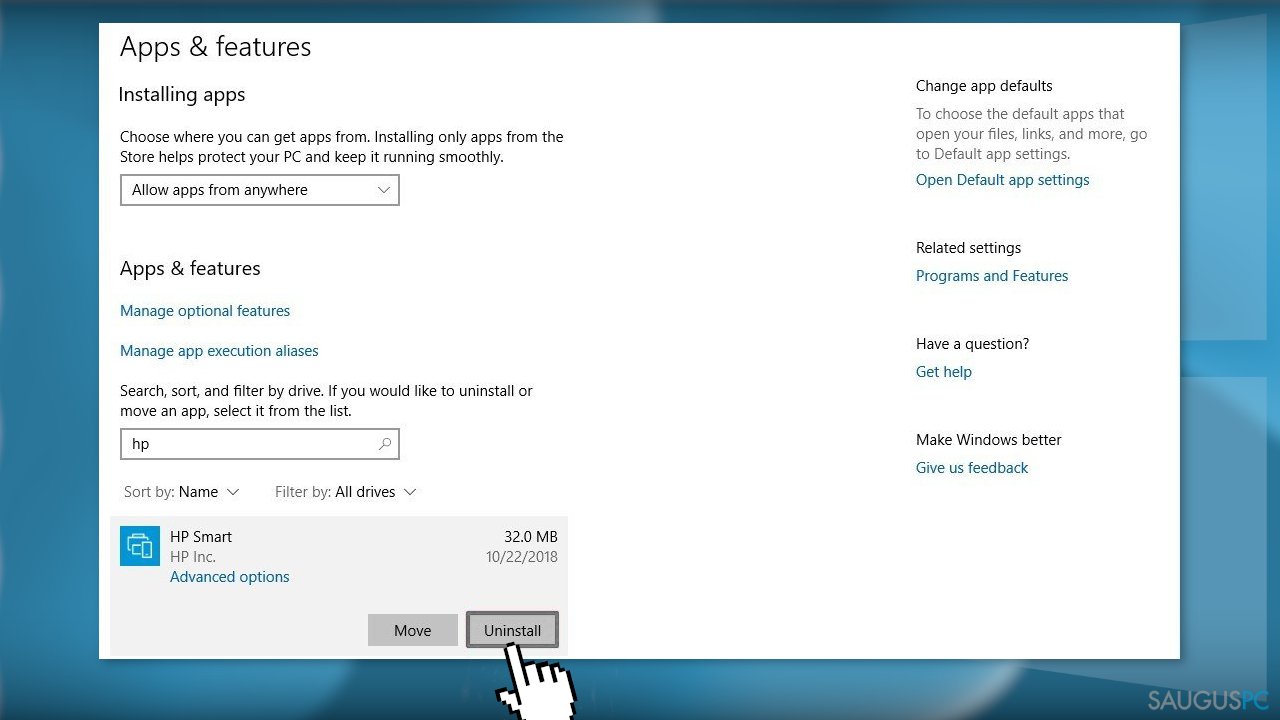
- iš naujo paleiskite kompiuterį, o tada įjunkite spausdintuvą.
4 žingsnis. Iš naujo įdiekite spausdintuvo tvarkykles ir programinę įrangą
- Eikite į oficialią jūsų spausdintuvo gamintojo svetainę,
- raskite reikalingus drivers ir software,
- įdiekite juos vadovaudamiesi pateiktomis instrukcijomis.
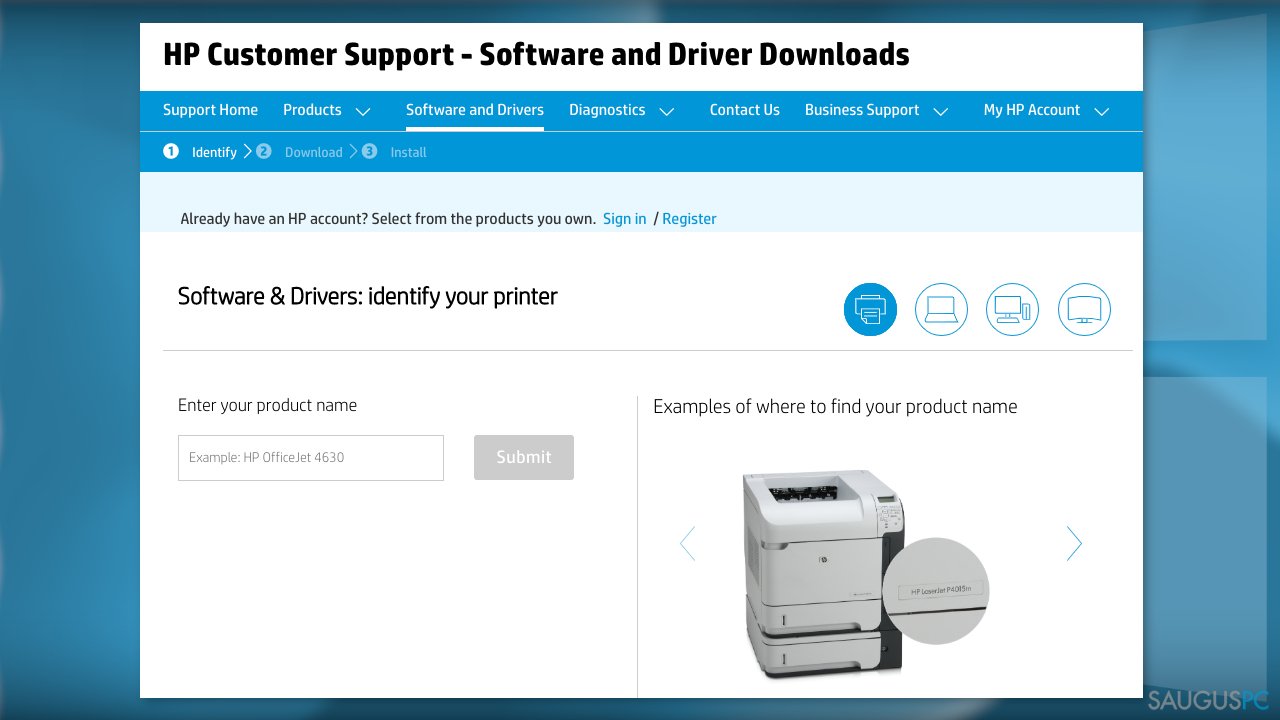
Ištaisykite klaidas automatiniu būdu
sauguspc.lt komanda stengiasi padaryti viską, jog vartotojams pateiktų geriausius kompiuterio klaidų šalinimo sprendimus. Jei nenorite švaistyti laiko mėgindami išpręsti problemas rankiniu būdu, naudokite tam sukurtą programinę įrangą. sauguspc.lt profesionalų komanda išmėgino ir patvirtino visus mūsų rekomenduojamus produktus. Klaidų šalinimui bei taisymui galite naudoti šias programas:
Neleiskite svetainėms, ISP ir kitoms šalims jūsų šnipinėti
Jeigu siekiate likti anonimiški ir nenorite, kad ISP bei vyriausybė jus šnipinėtų, rekomenduojame naudoti VPN programą. Ši programa leis jums prisijungti prie interneto ir likti visiškai anonimišku, tokiu būdu užkertant kelią stebėjimo priemonėmis, reklamoms bei kitam pavojingam turiniui. Private Internet Access VPN programa taip pat yra svarbi kai kalbame apie vartotojų privatumą. Internetinio šnipinėjimo įrankiai, tokie kaip slapukai, gali būti naudojami ne tik socialinėse platformose ir informacinėse svetainėse.
Greitai atkurkite prarastus duomenis
Naudojantis kompiuteriu visuomet gali atsitikti nenumatytų problemų: jis gali išsijungti dėl elektros energijos tiekimo nutraukimo, ekrane gali pasirodyti mėlynas mirties langas, jusų kompiuterį taip pat gali užpulti kenkėjiška programa arba virusas, gebantis sugadinti Windows sistemą bei užkoduoti joje laikomus duomenis naudojant šifravimo algoritmą tam, kad vėliau būtų galima prašyti išpirkos.
Duomenų atkūrimui skirta programinė įranga yra pagrindinis pasirinkimas, galintis padėti atkoduoti užšifruotus failus. Data Recovery Pro yra duomenų atkūrimui skirta programa, kuri skenuoja kietąjį diską ir išsko diske esančių ištrintų failų darbinių kopijų.



Ką galite papildyti apie problemą: "„Windows“ KB5015807 atnaujinimas sukūrė pasikartojančią spausdintuvo kopiją. Kaip tai ištaisyti?"
Tik prisijungę vartotojai gali komentuoti.